带你了解mudbox图层混合模式有多强大!
Mudbox在贴图绘制方面还有一个非常大的变化,到2012版本为止,共有27种图层混合模式,几乎与Photoshop的图层混合模式完全一样,Photoshop图层混合模式有多强大,大家是有目共睹的,所以Mudbox在贴图混合方面也非常强劲。
下面来认识Mudbox图层混合的强大之处。
Step01执行FileOpen(文件>打开)命令,打开配套光盘中的Gun.obj(枪)文件,在弹出的对话框中单击Keep All保持所有)按钮,如下图所示。
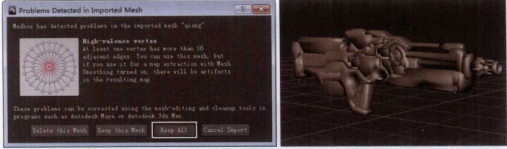
Step02导入模型之后,发现枪体表面比较光滑,不是我们希望的“有棱有角",在视图空白处单击鼠标右键,取消勾选Smooth Shading(光滑显示),如下图所示。
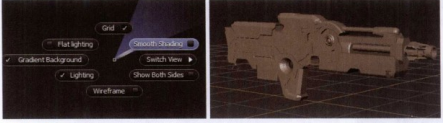
Step03在右侧绘画层中单击鼠标右键,选择ImportLayer(导入图层)命令,分别将配套光盘中的DiffuselNormalSpecular图像导入进来,如下图(左)所示。
Step04为了便于观察,单击ViewportFilters Tonemapper(视图滤镜>加亮显示)选项,将场景提亮,如下图(右)所示。
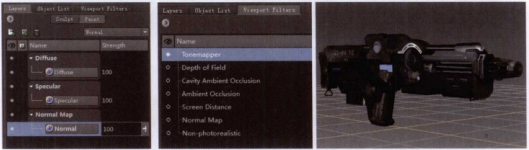
Step05激活绘画层中的Diffuse(漫反射)图层,单击鼠标右键,选择New Layer(新建图层)命令,在弹出的对话框中设置Size(大小)为2048 × 2048,其余参数保持默认,如下图所示。
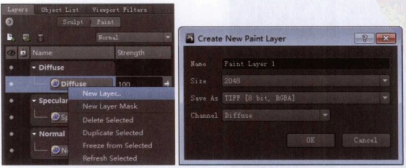
Step06双击新建的图层,将其重命名为huichen,修改完成之后回车确认,如下图(左)所示。
Step07单击托盘中的PaintToolsPaint Brush(绘制工具>绘制笔刷),将Color(颜色)设置为红色,选择一张Stamp图像,在模型表面进行绘制,如下图(右)所示。
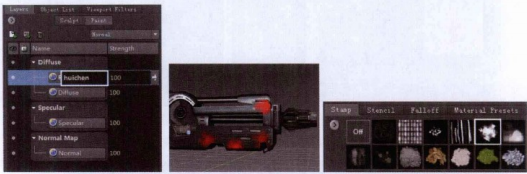
Step08将当前图层的混合模式设置为不同的方式,体会一下图层混合功能的强大之处,如下图所示。
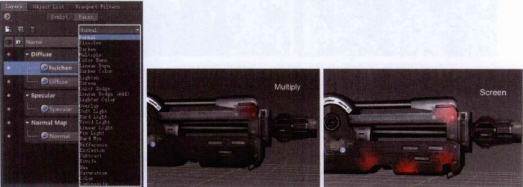
热门课程
专业讲师指导 快速摆脱技能困惑相关文章
多种教程 总有一个适合自己专业问题咨询
你担心的问题,火星帮你解答-
在火星时代教育,我们为学生提供全方位的UE设计学习途径,让学生理解并精通UE设计的核心内容和技能
-
该文章深入探讨火星时代教育推出的原画快速培训班,旨在帮助读者了解原画的艺术风格,让他们在短时间内掌握原画创作的要诀。
-
文章详细介绍并分析了UE5数字展厅培训设计的重要性,分享了理解和优化设计的策略。本文是火星时代教育的知识分享,帮助读者对UE5......
-
本文揭示了一些顶尖的UE设计学习机构,分析了各自的特色和优势,并在文章末尾提供了火星时代教育的相关信息。
-
本文详细介绍了UE4和UE5在虚拟现实学习中的应用,向读者展示了不同层面的虚拟现实学习方法。火星时代教育为全球虚拟现实学习者提......
-
这篇文章主要介绍了影视3D广告包装的重要性,以及如何选择合适的影视3D广告包装培训班。

 火星网校
火星网校
















